- Algunos usuarios no pueden ver algunos videos en la aplicación de Netflix debido a un error.
- Este error también se muestra en televisores inteligentes y teléfonos inteligentes y no solo se limita a la aplicación Netflix en Windows.
- Borrar la memoria caché o reinstalar la aplicación de Netflix podría solucionar este error y seguir viendo series, películas, etc.
Netflix es una plataforma de transmisión de video muy grande, donde los usuarios pueden encontrar series o películas interesantes y verlas cuando les apetezca.
Muchos usuarios de Netflix notaron un error que se muestra repetidamente en su aplicación de Netflix cuando intentan transmitir algunos videos.
El mensaje de error que se lanza en la pantalla es Este título no está disponible para ver al instante. Intente con otro título.
Los usuarios están realmente decepcionados porque este error no desaparece incluso después de reiniciar la aplicación varias veces.
Algunos usuarios que solían ver Netflix usando su navegador también enfrentaron problemas en los que el navegador no es compatible para ver Netflix.
Este error no solo aparece en dispositivos Windows, sino que también ocurre en televisores inteligentes y teléfonos inteligentes.
¿Qué significa que este título no está disponible para ver al instante?
Cuando los usuarios quieren ver sus series, películas o programas de TV favoritos, los buscan en la aplicación de Netflix en el sistema Windows. En lugar de transmitir el video, simplemente arrojó un mensaje de error en la pantalla.
Esto simplemente no permite que los usuarios vean el video que querían transmitir y les pide que intenten ver otro título.
Esto es bastante frustrante para todos los usuarios y, mientras tanto, incluso Netflix está trabajando en este problema y prometió resolverlo.
Sin embargo, investigamos mucho sobre este error y obtuvimos algunas soluciones interesantes para ayudar a los usuarios y corregir este error en este artículo a continuación y continuar viendo sus programas / películas favoritas.
¿Cómo se soluciona Este título no está disponible para ver al instante en Netflix?
1. Reinicie su sistema
- Para reiniciar el sistema Windows, haga clic derecho en el comienzo botón y navegue a través Cerrar o cerrar sesión y seleccione Reiniciar.
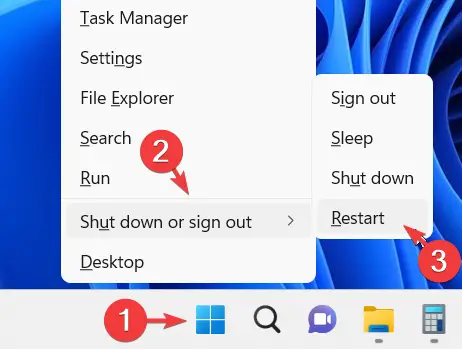
- Esto reiniciará el sistema y, una vez que se inicie, inicie sesión con las credenciales de su cuenta de usuario.
A veces, el problema puede estar relacionado con el sistema que está utilizando y no con la aplicación. Entonces, intente reiniciar su sistema Windows varias veces y vea si este error se soluciona.
2. Vuelva a instalar la aplicación de Netflix
- presione el ventanas clave en el teclado y escriba netflix.
- A continuación, debe hacer clic derecho en el netflix aplicación de los resultados de búsqueda.
- Seleccione Desinstalar del menú contextual.
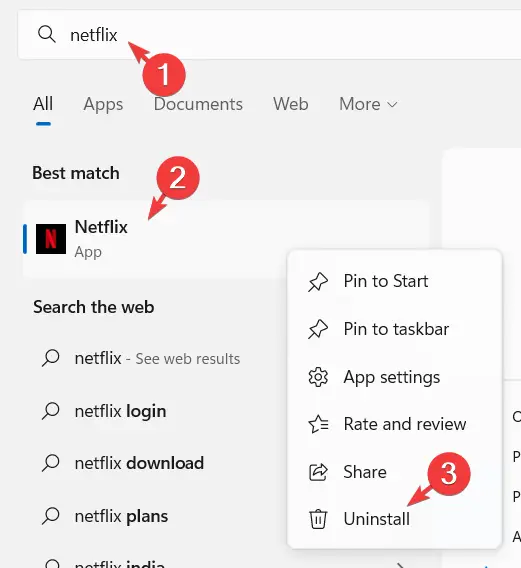
- Para confirmar, haga clic en Desinstalar desde la ventana de aviso en la pantalla.
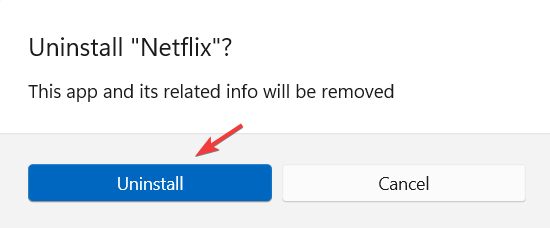
- Ahora, abre el Tienda de Microsoft aplicación en su sistema.
- Escribe netflix en la barra de búsqueda y seleccione el netflix aplicación de los resultados.
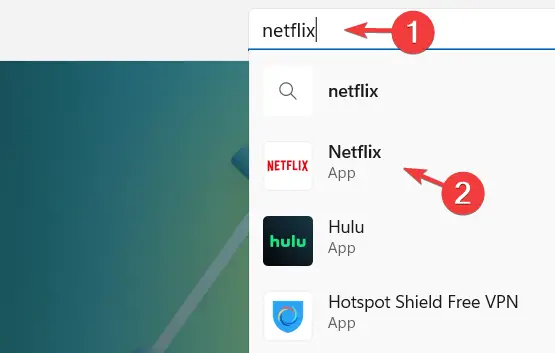
- Haga clic en el Obtener o Instalar botón en el netflix página en el Tienda de Microsoft aplicación
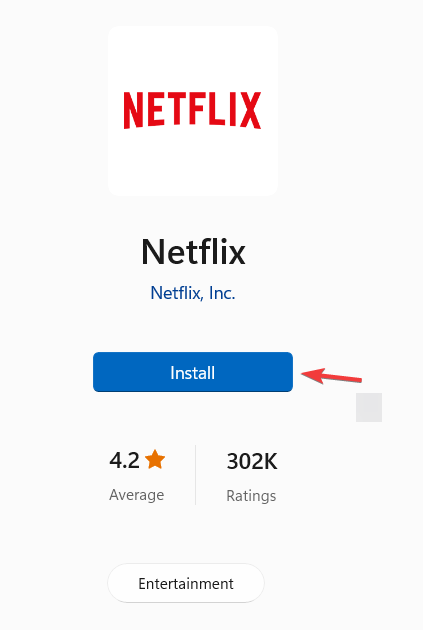
- Esto inmediatamente comienza a descargar y luego a instalar la aplicación.
- Después de que se haya instalado correctamente, puede intentar iniciar el netflix aplicación
- Después del lanzamiento, puede iniciar sesión y comenzar a usarlo sin ningún error.
3. Sal de la aplicación de Netflix y vuelve a iniciar sesión
- Abre el netflix aplicación en su sistema.
- Una vez que esté abierto, haga clic en el Mas opciones icono en la esquina superior derecha y luego haga clic en el desconectar botón para salir de su cuenta.
- Espere unos minutos y luego haga clic en Iniciar sesión en la esquina superior derecha de la aplicación.
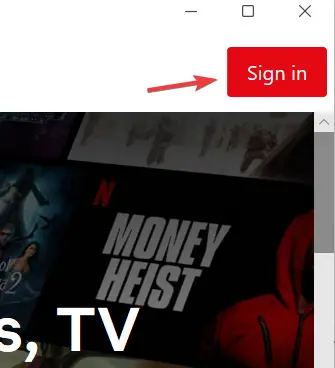
- Ingrese sus credenciales y haga clic Registrarse.
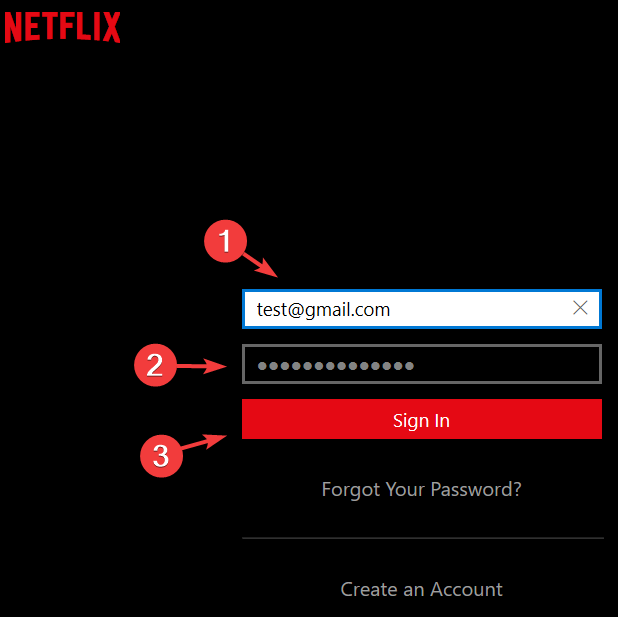
- Ahora, puede comenzar a usarlo sin ningún problema.
4. Restablecer o reparar la aplicación de Netflix
- presione el ventanas y yo llaves juntas para abrir el Ajustes ventana de la aplicación
- Seleccione aplicaciones de las opciones que se muestran en el lado izquierdo.
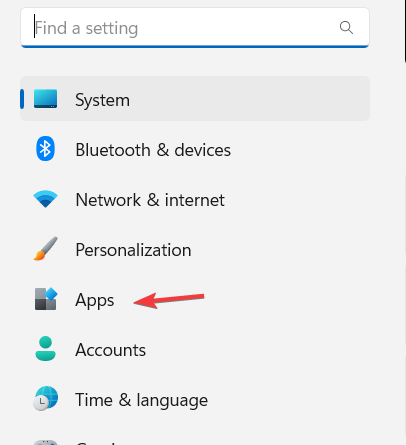
- Abre el aplicaciones instaladas página haciendo clic en ella en el lado derecho.
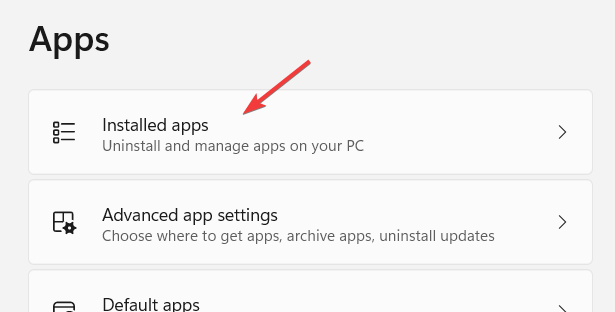
- Ahora debe desplazarse hacia abajo en la página de aplicaciones instaladas y ubicar el netflix aplicación
- Una vez que lo localice, haga clic en el icono de tres puntos horizontales y seleccione Opciones avanzadas de la lista.
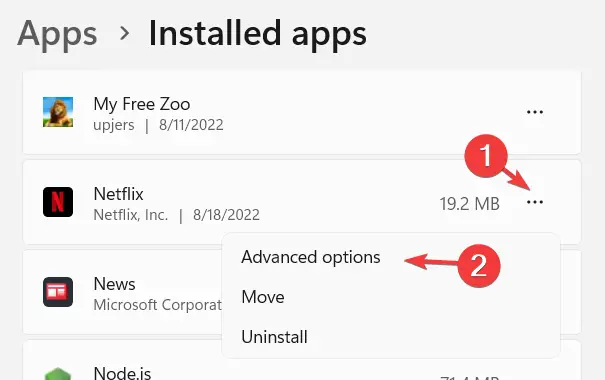
- Desplácese hacia abajo en la página hasta el Reiniciar sección, haga clic en Reiniciar si desea borrar toda la aplicación y eliminar los datos junto con ella.
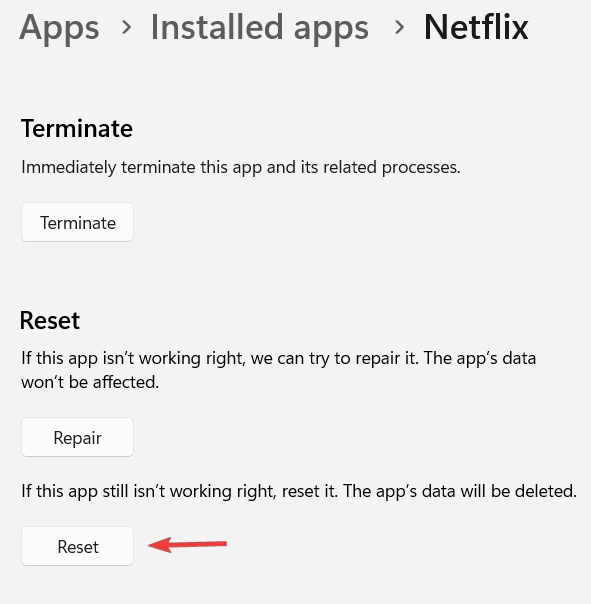
- Puedes hacer clic Reparar si desea simplemente reparar la aplicación de Netflix una vez sin ningún dato asociado con la aplicación.
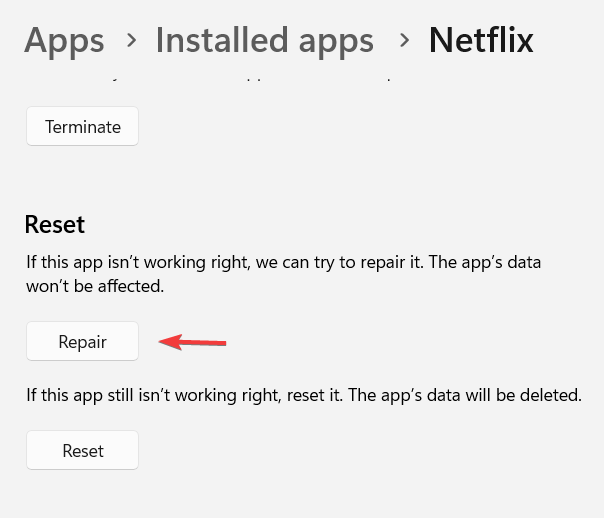
- Una vez hecho esto, cierre el Opciones avanzadas página e intente usar la aplicación de Netflix.
Algunos usuarios han resuelto este problema usando una VPN para eludir el problema de restricción regional mientras miran videos que no están disponibles para su país.
Hay una guía aquí para su referencia si la pantalla completa de Netflix ha dejado de funcionar.
Espero que haya solucionado el problema utilizando una de las soluciones proporcionadas anteriormente en este artículo. ¡Háganos saber al respecto comentando a continuación!

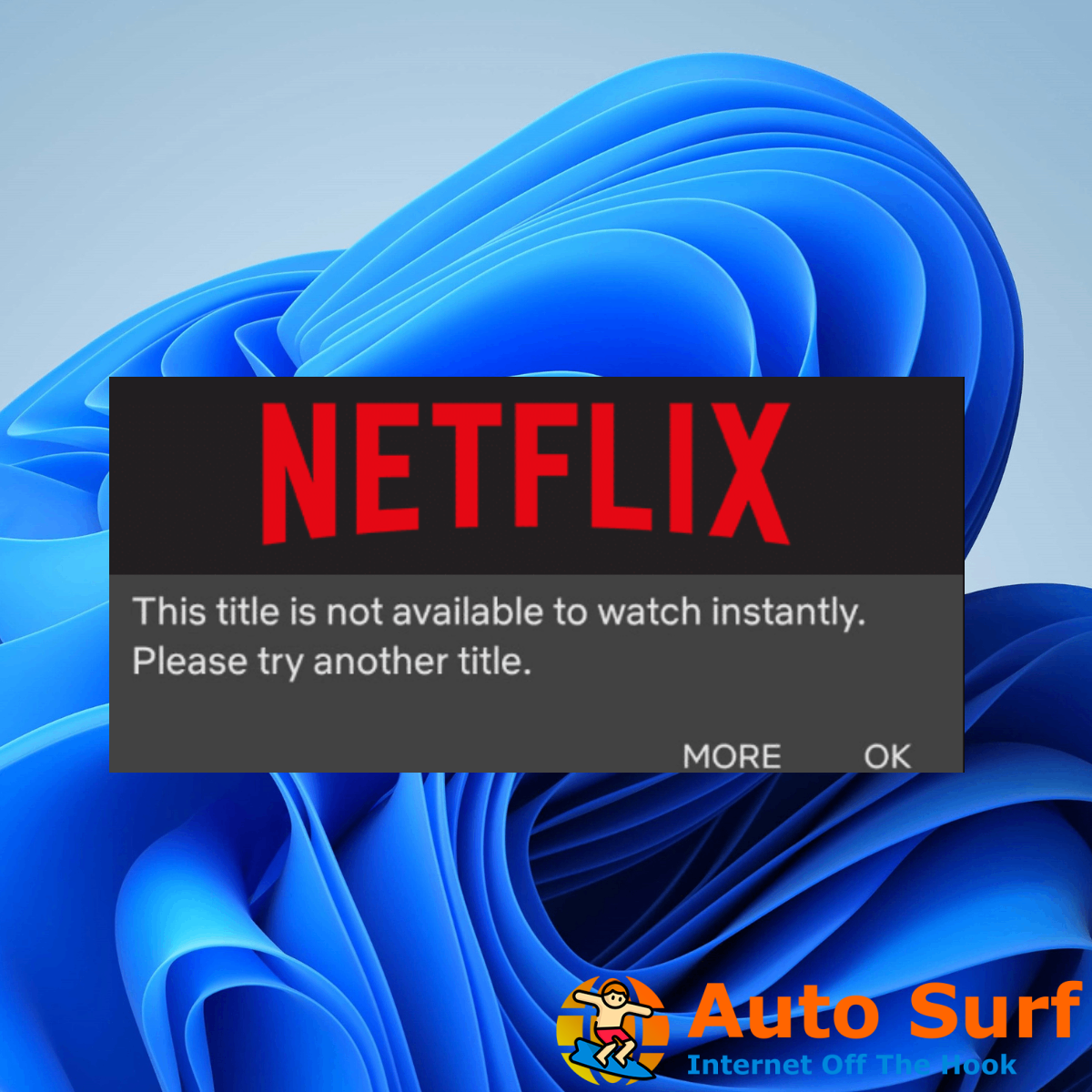

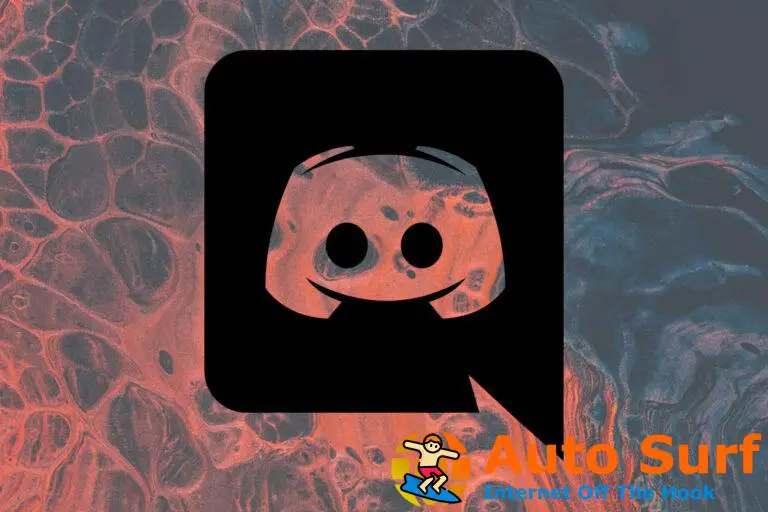

![Solución: la operación no se completó correctamente [Virus, PUP] Solución: la operación no se completó correctamente [Virus, PUP]](https://auto-surf.ro/wp-content/uploads/1677492738_Solucion-la-operacion-no-se-completo-correctamente-Virus-PUP-768x512.png?v=1677492750)
![Haz tu propio video navideño [Personalized & Free Apps] Haz tu propio video navideño [Personalized & Free Apps]](https://auto-surf.ro/wp-content/uploads/1668510312_Haz-tu-propio-video-navideno-Personalized-Free-Apps-768x512.jpg?v=1668510314)
